Как сделать камеру экрана на айфоне
Обновлено: 04.07.2024
Одним из главных нововведений iPhone 11, iPhone 11 Pro и iPhone 11 Pro Max оказались именно камеры. Первый получил двойной основной модуль, а пара последних — тройной. Сейчас в арсенале актуальных смартфонов производителя широкий угол с диафрагмой ƒ/1,8, сверхширокий угол (120°) ƒ/2,4, и телевик ƒ/2,0 — все с матрицей на 12 Мп. Но кроме свежих аппаратных решений гаджеты также получили переработанные программные инструменты для создания снимков и роликов как можно лучшего качества. Как ни странно, все они оказались эксклюзивом именно новых моделей iPhone — остальные не получили их даже после перехода на iOS 13.
Большинство новых фишек iPhone 11, iPhone 11 Pro и iPhone 11 Pro Max, которые касаются съемки, основаны на работе нейронных сетей — за них отвечает новый процессор Apple A13 Bionic. Даже спустя несколько месяцев он остается одним из самых производительных решений, до которого конкуренты сегодня только пытаются дотягиваться. Именно с помощью нового производительного чипа можно объяснить ограничение фишек для съемки только узким кругом новых смартфонов — по крайней мере, с маркетинговой точки зрения. Тем не менее, некоторые из них действительно связаны с аппаратными особенностями гаджетов. Вот десятка топовых.
1. Изменить соотношение сторон для фото на 16 к 9
До выхода iPhone 11 и 11 Pro на смартфонах Apple было только два варианта соотношения сторон для фотографии: 4 к 3 и 1 к 1. На актуальных гаджетах к ним также прибавилась возможность снимать в формате 16 к 9. Новый формат позволяет захватить в кадр больше окружающего пространства по высоте или ширине. С помощью него выйдет получить отличный снимок любых возвышенностей, раскинувшихся вширь горных хребтов, местных достопримечательностей в исторических городах и не только. Что интересно, новое соотношение сторон также можно использовать вместе с ультраширокоугольной камерой.
2. Максимально быстро запускать съемку видео
Режим быстрой записи роликов особенно полезен в том случае, когда нужно создать короткое видео для социальных сетей или мессенджеров. Есть вероятность, что разработчики из Apple подсмотрели реализацию данной фишки в Instagram — именно так там происходит создание историй.
Кстати, если смахнуть кнопку спуска в правый угол экрана, режим записи видео можно зафиксировать, чтобы продолжать снимать, не удерживая палец.
3. Делать фотографии во время съемки видеозаписей
Делать фотографии во время записи видео можно было и раньше, и эту возможность сохранили в iPhone 11. Для этого предназначена отдельная кнопка спуска, которая появляется после начала съемки ролика в правом нижнем углу экрана.
4. Снимать панорамы на сверхширокоугольную камеру
Немногие обратили внимание, что с выходом iPhone 11 и 11 Pro снимать панорамы получится не только с помощью основной широкоугольной, но и через дополнительную сверхширокоугольную камеру. Это даст возможность уместить на фотографии еще больше как в черте города, так и за ее пределами.
5. Захватывать изображение за пределами видоискателя
Одно из главных отличий Apple от других компаний в том, что она не добавляет в свои устройства технические нововведения просто для галочки. Вместо этого она старается выжать из каждой аппаратной особенности устройства максимум. Это касается и сверхширокоугольной камеры в iPhone 11, iPhone 11 Pro и iPhone 11 Pro Max.
iPhone 11 поддерживает захват фото вне кадра. Если освещения достаточно, смартфон делает сразу два снимка: на основную и сверхширокоугольную камеры. В галерее отображается только фото на обычную камеру, но вы можете зайти в редактор и расширить основное изображение, прикрепив к нему часть сверхширокоугольного снимка (она хранится в памяти и автоматически удаляется через 30 дней). Для этого используется инструмент кадрирования — главное, включить эту функцию до начала съемки.
6. Контролировать использование режима Deep Fusion
Первое изображение — пример снимка на iPhone 11 без Deep Fusion, второе — с использованием Deep Fusion
7. Настроить длительность выдержки для ночного режима
Примеры использования ночного режима с разной длительностью выдержки на iPhone 11 (источник Mashable)
8. Переключаться между режимами для фронтальной камеры
На презентации iPhone 11, iPhone 11 Pro и iPhone 11 Pro Max отдельное внимание уделили увеличенному разрешению фронтальных камер новых смартфонов. Вместо 7 Мп, которые использовались ранее, они получили 12 Мп — столько же, как и все остальные матрицы, которыми укомплектованы гаджеты. Жаль только, что компания практически не объяснила, что теперь у пользователей есть возможность переключения между режимами: использовать широкий угол и 7 Мп или сверхширокий угол и 12 Мп. Переключение между ними осуществляется автоматически во время переворота гаджета: широкий для вертикального формата и сверхширокий для горизонтального. Но можно и вручную.
С портретным режимом многие из нас уже хорошо знакомы, но в новых смартфонах и он претерпел изменения. Главное — возможность использовать для него как основную широкоугольную, так и дополнительную телекамеру. При этом меняется не только приближение, но и характер размытия заднего плана.
Примеры использования портретного режима с широкоугольной камерой (первое фото) и телевиком (второе фото) на iPhone 11 Pro (источник Mashable)
10. Испытать возможности портретного режима не с людьми (только Pro)
Портретный режим во всех смартфонах Apple заявлен для использования с людьми — именно на них настроены нейронные сети, которые отделяют передний план от заднего на снимках. Тем не менее, iPhone 11 Pro и iPhone 11 Pro Max неплохо справляются с другими одушевленными и не сильно объектами в кадре.

Apple
Если вы хотите узнать, что нового добавили в камеры iphone 13 по сравнению с iphone 12, в статье мы раскроем новые возможности и функции фото камеры и видео камеры в новом флагманском телефон iphone 13 и iPhone 13 PRO, а также скрытые возможности которые помогут Вам сделать профессиональные и красивые фотографии на зависть близким и друзьям.
Модель iPhone 13 — это не только дисплей ProMotion с частотой 120 Гц с энергоэффективным процессором A15 Bionic. Камера профессионального уровня вот — что определяет 13 серию новых iPhone. Теперь съемка в кинематографический режим голливудского стиля, супер крутые фотографические стили или видео ProRes — это только доля того, чтобы назвать iPhone убийцей цифровых зеркальных фотоаппаратов.
Если вы стали счастливым обладателем iPhone, ознакомьтесь с лучшими советами и новыми функциями камер iPhone 13 и iPhone 13 Pro, которые сделают ваши фотографии и видео предметом зависти ваших друзей и подруг в лентах соц сетей.
Ниже я постараюсь раскрыть все новые функции о которых известно на начало 2022 года не только из официальных источников, но и сообществ любителей и фанатов техники apple.
Для того чтобы максимально эффективно использовать свою камеру как в режиме фото съемки так и в режиме видео съемки нам необходимо максимально овладеть понимаем тех функций которые есть в нашем устройстве, это нам поможет максимально быстро овладеть навыками камерой и ее режимами.
1. Кинематографический режим
Хотите начать снимать свои сторис в инстаграм в голливудском стиле или стать звездой в Тик токе делая короткометражные ролики от которых невозможно оторваться? Теперь это легко сделать с помощью нового функционала.
Что Кинематографический режим в iphone 13? — самая яркая изюминка серии iPhone 13, которая позволяет снимать видео профессионального уровня с автоматическим добавлением эффекта глубины резкости при динамическом переходе фокуса.
Это позволяет не только настраивать фокусировку, но и отслеживать объекты как во время, так и после съемки. Другими словами, режим камеры автоматически отслеживает объект, создавая элегантные изменения фокуса в стиле кино. Следовательно, ваше видео выглядит более захватывающим и профессиональным.
Еще одна вещь, на которую стоит обратить внимание, — это то, что кинематографический режим обеспечивает улучшенный контроль над глубиной резкости как во время съемки видео, так и после съемки.
Смещении фокуса
Еще одна проф функция к съемке в стиле голливудского режима.
Смещение фокуса — техника кинопроизводства, заключающаяся в плавном смещении фокуса объектива во время непрерывной съемки.
Как снимать видео с Киноэффектом

В кинематографическом режиме iPhone 13 и iPhone 13 Pro могут записывать видео с разрешением до 1080p при 30 кадрах в секунду в Dolby Vision HDR.
После того, как вы записали видео в кинематографическом режиме, вы можете использовать ключевые кадры для добавления подтягивания фокуса через заданные интервалы. Это позволит вам сосредоточиться на любом объекте в кадре с лучшим контролем.
2. Новые фотографические стили-фильтры?
Еще одна функция камеры iPhone 13 которая как уверяют делает необыкновенно красивые снимки фотографий.
Фотографические стили — это четыре режима (за исключением стандартного), которые вы можете применить к своей фотографии перед тем, как сделать снимок на iPhone 13 .
- Яркий: как ясно из названия, Vibrant обеспечивает яркие и живые цвета, сохраняя при этом естественное качество.
- Богатый контраст: он предлагает более драматичный вид, во многом благодаря более насыщенным цветам, более сильному контрасту и более темным теням. Сохраните его на тот случай, когда вы хотите, чтобы ваши снимки сразу же привлекали внимание.
- Теплый: обеспечивает золотистый оттенок, чтобы ваша фотография выглядела теплой.
- Круто: он предлагает синие оттенки, чтобы сделать снимок более крутым и сочным.
- Стандартный: это стандартный вид iPhone. Он пытается сохранить естественное качество, уравновешивая все ключевые аспекты, включая цвет, тень и контраст.

т.е. эти 4 режима фильтры которые лучше разбираются в отдельных элементах и применяют предустановленный стиль таким образом, чтобы естественные элементы оставались нетронутыми.
Как использовать фото стили
Важно знать что применить фото стили нужно прежде чем делать снимок! нельзя применить один из четырех стилей уже после того, как вы сделали снимок.

Какой бы стиль вы ни выбрали, он останется неизменным при следующем запуске приложения камеры и фотографических стилей. Справа от ползунков есть кнопка сброса, которая позволяет вернуть ползунки к предустановленным значениям для каждого стиля.
3. Делайте макроснимки на iPhone 13 Pro.
Еще одна важная особенность топовых моделей iPhone 13 PRO (в обычных версиях этого нет ) — это возможность делать макроснимки и видео с помощью обновленной сверхширокоугольной камеры. Которая поможет нам запечатлеть яркие детали объекта, не допуская размытостей.

Чтобы сделать макроснимок или видео на iPhone 13 Pro или 13 Pro Max:
4. Снимайте видео в фоторежиме
QuickTake — это очень полезная функция которая при включении режима камеры позволит в режиме фото делать запись видео, для этого просто коснитесь и удерживайте кнопку спуска затвора, это позволит записать видео на свой iPhone 13.

5. Отключите автоматический ночной режим.
Ночной режим специфическая функция которая раньше на телефонах iPhone не отключалась это не смотря на первоклассный ночного режим, он не всегда давал наилучший результат. Теперь ночной режим можно отключить.
Теперь у вас есть телеобъектив и волшебство ночного режима. Это означает гораздо лучшие черные точки и отличную общую экспозицию даже при съемке с рук при увеличении — то, что пару лет назад казалось совершенно недосягаемым.

Чтобы отключить ночной режим:
В дальнейшем ночной режим не будет автоматически отображаться в приложении камеры. Следовательно, вы можете включить / отключить его вручную, нажав значок ночного режима.
6. Быстрая съемка
Перейдите в приложение:
7. Включение / отключение коррекции кадра
Для получения более естественных снимков мне необходима функция коррекции объектива. Важной особенностью камеры iPhone является возможность корректировать фотографии, сделанные с помощью фронтальной или сверхширокоугольной камеры, и гарантировать отсутствие бочкообразных искажений по краям. К счастью, iOS предлагает простой способ управления этой важной функцией камеры.
Перейдите в Настройки на вашем iPhone -> Камера, а затем включите / выключите переключатель Коррекция линзы.
8. Настройку обнаружения сцены
Обнаружение сцены быстро определяет, что вы фотографируете и мгновенно применяет более подходящий.
Для включения этой функции зайдите в Настройки -> Камера, а затем выключите / включите обнаружение сцены в зависимости от ваших потребностей.

9. Включение и выключение просмотра вне кадра.
По умолчанию предварительный просмотр камеры показывает контент за пределами кадра, чтобы вы могли лучше понять, что можно захватить с помощью другого объектива в системе камеры с более широким полем обзора.
10. Сохранить настройки камеры
Предположим, вы предпочитаете определенные настройки камеры и хотите применить их к каждому из ваших снимков в дальнейшем, нет проблем! теперь есть возможность сохранить выставленные вами настройки которые сохраняться даже после перезагрузки устройства.
11. Отрегулируйте глубину в портретном режиме.
Если вы обожаете делать портретные снимки с помощью iPhone и никогда не упускал возможности использовать ползунок управления глубиной для точной настройки уровня размытия фона на фотографиях в портретном режиме. Теперь это станет вашим незаменимым инструментом для создания профессиональных снимков с помощью iPhone 13.

Для этого откройте:
После того, как вы сделали фотографию в портретном режиме, вы можете использовать ползунок управления глубиной в фотографиях, чтобы дополнительно настроить эффект размытия фона
Необходимость записать экран на iPhone возникает не очень часто. Но, если такая потребность появляется, то реализовать ее бывает не так просто, ведь на устройствах от Apple достаточно много ограничений. Тем не менее, это возможно и сейчас вы узнаете, как это сделать iPhone 4, 4s, 5, 5s, 6, 6s, 7, 8 и iPhone X.
Включение записи экрана на iPhone с iOS 11




Также при включении записи экрана можно открыть меню с дополнительными настройками. Для этого нужно нажать на кнопку записи и удерживать ее нажатой некоторое время. В результате на экране появится меню, в котором можно включить запись звука с микрофона.

Как сделать запись экрана на старых iPhone
Если у вас старый iPhone и вы не можете обновить его до iOS 11, то вы можете сделать запись экрана с помощью альтернативных способов. Например, вы можете записывать экран iPhone с помощью технологии AirPlay. Как вы знаете, AirPlay позволяет передавать изображение с экрана смартфона на другие устройства. И если передать изображение на настольный компьютер, то его можно будет записывать уже на компьютере с помощью любой программы. Единственная сложность – это обеспечение приема изображения с AirPlay. Для этого на компьютер нужно поставить специальную программу. Для этой цели на компьютере можно использовать такие программы как Reflector, AirServer или LonelyScreen AirPlay Receiver.
Также вы можете сделать запись экрана с помощью программы iTools. Эта программа является целым набором утилит для работы с iPhone и другими устройствами от Apple. Среди ее возможностей есть и функция дублирования экрана на компьютер. Для включения этой функции нужно открыть iTools, подключить iPhone по кабелю и включить Real-Time Desktop на вкладке Toolbox. После чего для включения записи экрана iPhone нужно нажать на кнопку Record.

Это была одна из последних новостей, предлагаемых смартфонами, где у вас теперь будет возможность делать записи и делать снимки с экрана, отключенного от вашего мобильного телефона , таким образом Вы можете стать настоящим шпионом. Это можно сделать как для Android, так и для iPhone, процедуры для обоих устройств обычно относительно просты.
Тем не менее, эта новость разделилась во мнениях, так как есть большое количество людей, которые поддерживают этот новый инструмент , в то время как другая большая часть не согласна. Важно помнить, что в большинстве стран запрещается делать записи или фотографировать кого-либо в тайне , поскольку это может нарушать неприкосновенность частной жизни людей.
Это приложение было создано только для тех людей, которые хотят играть роль шпиона. Имейте в виду, что открытие приложения камеры для записи или фотографирования может быть очень очевидным , но с помощью этого нового инструмента вы можете выполнять оба действия, когда экран телефона полностью выключен или находится внутри. другого приложения вашего смартфона. Вот почему мы собираемся показать вам, как вы можете сделать это для Android и iPhone очень простым способом.
Шаги для записи видео и фотографирования на Android без отображения экрана
С помощью этого нового инструмента пользователи Android могут начать запись и фотографировать, чтобы никто об этом не заметил, идея, которая давно ожидалась пользователями. Это можно сделать с помощью приложений, которые можно загрузить с помощью Google Play Store , у всех них очень хорошая репутация.

.
- Затем вы увидите главную страницу приложения, чтобы начать запись, просто нажмите на значок далееGrabar • .
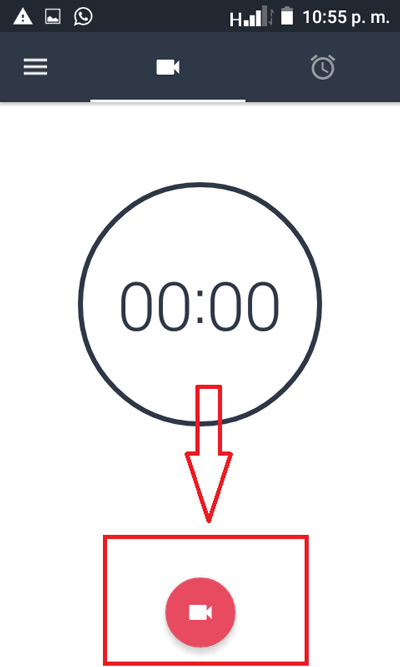
- После начала записи вы выключите экран смартфона или войдете в любое другое приложение, пока ваш мобильный телефон продолжает запись.
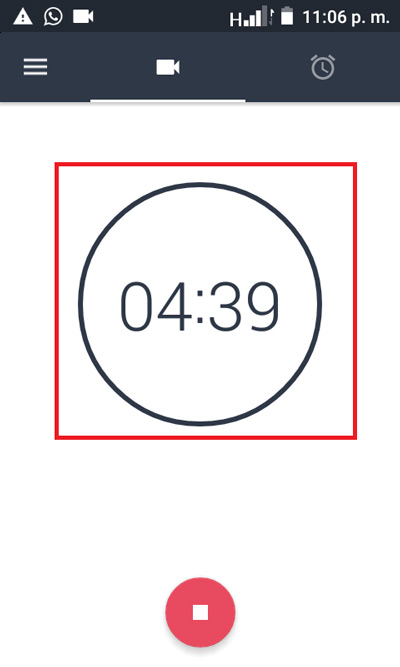

Как превратить ваш iPhone в шпионский телефон и записывать видео с выключенным экраном?
В настоящее время существует хитрость, которая позволит вам превратить ваш iPhone в шпионский телефон для записи видео, чтобы никто не заметил, что вы можете сделать с полностью отключенным экраном мобильного телефона. и не вызывая подозрений. Вы должны помнить, что если вы делаете это, вы должны быть осторожны, поскольку это может быть незаконно, если вы записываете кого-то без его согласия.
Этот процесс может быть немного утомительным, но как только он будет завершен, вам понадобится всего несколько секунд, чтобы запустить его. Этот вариант идеален для всех тех, кто хочет записать момент или сцену , чтобы никто не заметил. Чтобы выполнить этот процесс, вам нужно просто выполнить шаги, которые мы объясним ниже:
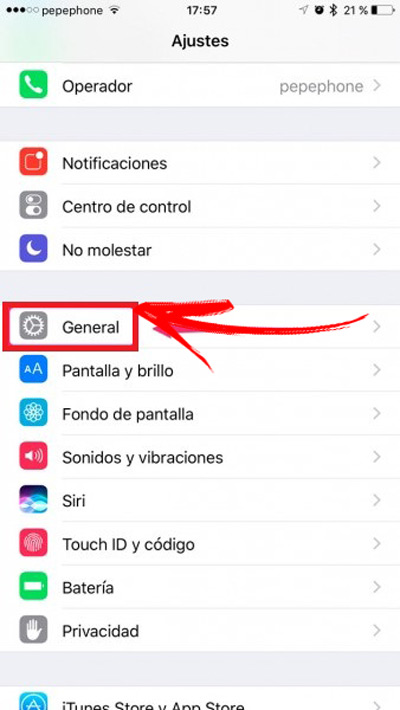
- Теперь вы получите доступ к optionAccessibility †.
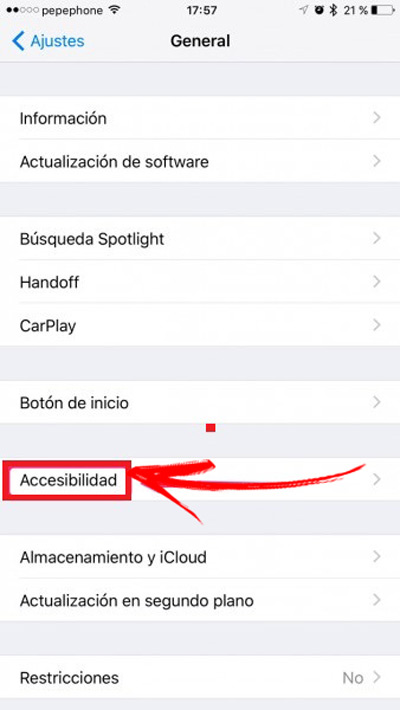


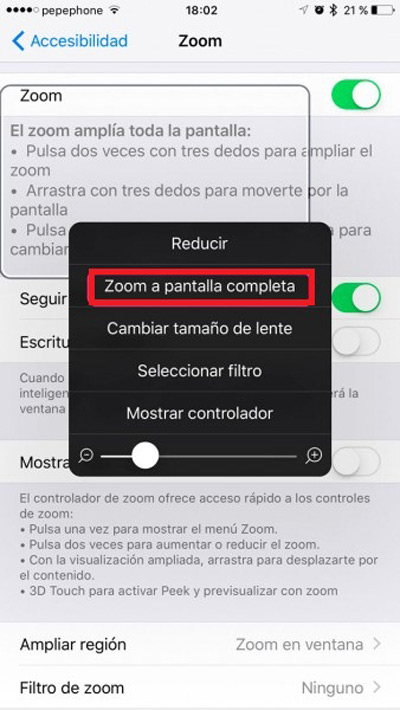
- Другие настройки появятся ниже, в нижней части экрана вашего мобильного телефона появится слайдер, который позволит вам увеличить или уменьшить масштаб , вам нужно сделать его минимальным .

Как только этот процесс будет завершен, экран вашего мобильного телефона станет совершенно темным, и вы сможете скрыть запись , чтобы никто не заметил. Что круто?
Читайте также:

